구글 플레이 게임즈에서 무한의 계단을 깔려고 하는데 깔려고 하는데 자꾸 하드웨어 가상화 설정을 하라고 하는거예요... 그래서 하드웨어 가상화 설정 하는법좀 알려주세요 ㅠㅠ
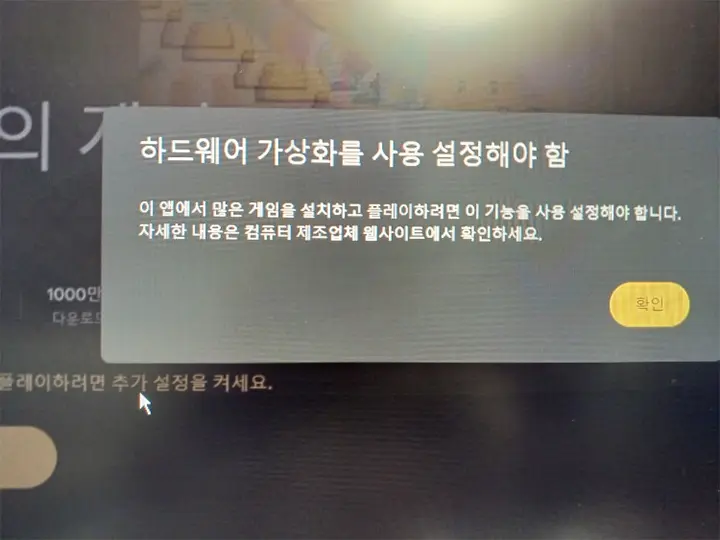
구글 플레이 게임즈 하드웨어 가상화 사용 설정 방법
오늘은 구글 플레이 게임즈를 설치하다가 "하드웨어 가상화 설정을 하라"는 메시지에 당황하신 분들을 위한 글입니다. 이 글을 통해 하드웨어 가상화가 왜 필요한지, 그리고 어떻게 설정하는지 알아보도록 하겠습니다.
하드웨어 가상화 설정이 필요한 이유
먼저, 하드웨어 가상화 설정이 왜 필요한지 알아보겠습니다. 하드웨어 가상화를 사용하면 우리의 컴퓨터에서 안드로이드 등 다른 운영 체제를 실행할 수 있습니다. 이를 통해 핸드폰에서만 할 수 있던 게임을 노트북이나 데스크탑에서도 플레이할 수 있게 됩니다.
실제로 하드웨어 가상화 설정을 하지 않고 플레이하면 성능 차이가 5배 정도 난다고 합니다. 그만큼 하드웨어 가상화 설정은 게임 내의 FPS 지연이나 프레임 드랍을 줄이고, 더 높은 그래픽 설정으로 플레이할 수 있게 도와줍니다.
하드웨어 가상화 사용 설정 방법
그럼 이제 하드웨어 가상화 설정 방법을 알아보겠습니다. 설정 방법은 CPU가 AMD인지 INTEL인지에 따라 다릅니다.
인텔 CPU에서 설정하는 방법:
- 컴퓨터를 재부팅합니다.
- 컴퓨터가 켜지는 동안, 제조사에서 설정한 BIOS 키를 누릅니다 (아래의 표 참조).
- BIOS 화면이 나타나면, 메뉴를 탐색합니다.
- F7 키를 누르거나 Advanced 메뉴를 클릭합니다.
- Advanced 메뉴에서 CPU Configuration을 클릭합니다.
- 'Intel Virtualization Technology'에서 Disabled를 Enabled로 변경합니다.
- 'Save Changes & Reboot'을 클릭합니다. 그러면 재부팅되며 하드웨어 가상화가 활성화됩니다.
AMD CPU에서 설정하는 방법:
- 컴퓨터를 재부팅합니다.
- 컴퓨터가 켜지는 동안, 제조사에서 설정한 BIOS 키를 누릅니다 (아래의 표 참조).
- BIOS 화면이 나타나면, 메뉴를 탐색합니다.
- F7 키를 누르거나 Advanced 메뉴를 클릭합니다.
- Advanced 메뉴에서 CPU Configuration을 클릭합니다.
- CPU Configuration의 'VT-D'에서 Disabled를 Enabled로 변경합니다.
- 'Save Changes & Reboot'을 클릭합니다. 그러면 재부팅되며 하드웨어 가상화가 활성화됩니다.
자주하는 질문(FAQ)
BIOS 입력 키를 모르겠어요. 컴퓨터 브랜드에 맞는 BIOS 키는 어떻게 알 수 있나요?
컴퓨터의 제조사와 모델에 따라 BIOS 접근 키가 다르니, 아래 표를 참조하시는 것을 추천드립니다.
| 브랜드 | BIOS 단축키 |
|---|---|
| Acer | F2 또는 DEL |
| ASUS | F2 또는 DEL |
| DELL | F2 또는 F12 |
| HP | ESC 또는 F10 |
| 레노버 | F2 또는 Fn + F2 |
| 레노버 (데스크탑) | F1 |
| 레노버 (ThinkPads) | Enter + F1 |
| MSI | DEL |
| LG | F2 |
| 삼성 | F2 |
| 소니 | F1, F2 또는 F3 |
| 토시바 | F2 |
하드웨어 가상화가 켜져있는지 꺼져있는지 어떻게 확인하나요?
하드웨어 가상화가 활성화/비활성화되어 있는지 확인하려면 Ctrl + Shift + Esc 키를 눌러 작업 관리자를 엽니다. 성능 탭을 클릭하고 CPU 아래에서 데스크탑/노트북의 가상화에 대한 정보를 찾을 수 있습니다. '사용'이라고 표시되면 하드웨어 가상화가 켜진 것입니다. 그러나 '사용 안 함'라고 표시되면 하드웨어 가상화가 꺼진 것입니다.
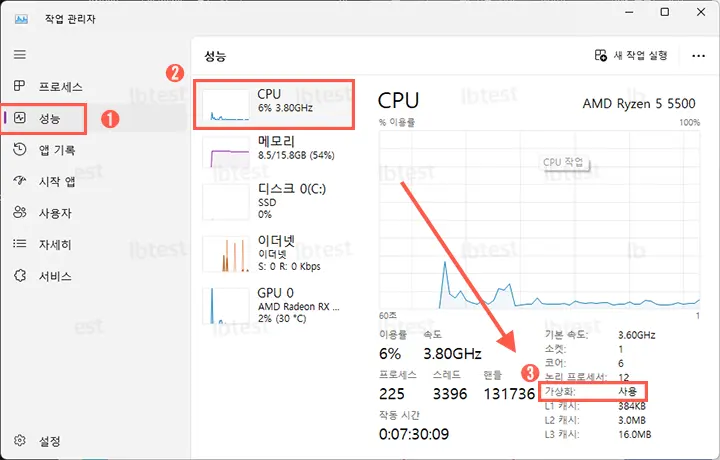
이상으로 '구글 플레이 게임즈에서 하드웨어 가상화 설정하는 방법'에 대한 글을 마치겠습니다. 도움이 되었기를 바랍니다. 감사합니다.
댓글 개